Outils d'images
- 1. Convertisseur d'image +
-
- 1.1 Convertir HEIC en JPG sur Google Drive
- 1.2 Convertir HEIC en JPG sur Samsung
- 1.3 Convertir RAF en JPG
- 1.4 Convertir CR2 en JPG
- 1.5 Convertisseurs JPEG
- 1.6 Convertir PNG en JPG
- 1.7 Convertisseurs TIFF en JPG
- 1.8 Cnvertir RAW en JPEG Mac
- 1.9 Convertisseurs NEF en JPG
- 1.11 Convertir RAW en TIFF
- 1.13 Convertir DNG en JPG
- 1.14 Convertir ARW en JPG
- 1.15 Convertir NEF en PNG
- 1.16 Convertir PEF en JPG
- 1.17 Convertir ORF en JPG
- 1.18 Convertir NRW en JPG
- 1.19 Convertir CR2 en JPG
- 1.20 Convertir JPEG/JPG en PNG
- 1.21 Convertir HEIC en JPG sur Android
- 2. Compresseur d'image +
- 3. Éditeur d'image +
- 4. Astuces image +
Tous les sujets
- Conseils pour Outils d'IA
-
- Conseils pour Améliorateur Vidéo IA
- Conseils pour Améliorateur Image IA
- Conseils pour Créateur de Miniatures IA
- Conseils pour Générateur de sous-titres IA
- Conseils pour Traducteur de Sous-titres IA
- Conseils pour Détection de Scène
- Conseils pour Générateur de Scripts IA
- Conseils pour Vidéo IA
- Conseils pour Image IA
- Conseils pour Text to Speech
- Utilisateurs de caméra
- Photographes
- Cinéphiles
- Passionnés de voyage
- Utilisateurs éducatifs
- Plus de solutions
Top 10 des logiciels de compression d'images pour Windows/Mac
par Pierre Dubois • 2025-08-21 15:45:04 • Solutions éprouvées
Si la quantité d'images sur votre système augmente et que leur suppression n'est pas envisageable, la compression d'images vient à la rescousse. En effet, l'espace de stockage ainsi accru sur le système devient insuffisant et ne peut pas gérer le nombre croissant d'images de haute qualité. Ainsi, pour stocker toutes vos images préférées tout en créant de l'espace pour d'autres fichiers, la compression est une excellente solution. Divers outils et programmes de compression d'images sur Windows et Mac sont disponibles. Découvrez en détail certains des logiciels de compression d'images populaires ci-après.
- Partie 1. Le meilleur moyen de compresser des images par lots sans en compromettre la qualité
- Partie 2. 9 autres compresseurs d'images sans perte pour Windows / Mac
- Partie 3. FAQ relatives à la compression JPEG sans perte
Partie 1. Le meilleur moyen de compresser des images par lots sans en compromettre la qualité
La compression des images sans perte de qualité est l'un des critères majeurs à prendre en compte quand on recherche un outil de compression, et Wondershare UniConverter ne se contente pas de répondre à cette exigence, mais à bien d'autres. Ce logiciel pour Windows et Mac est facile et rapide à installer, et il est ensuite prêt à vous aider à accomplir de multiples tâches, notamment la compression de fichiers JPG. Le traitement par lots, la compression sans perte de qualité, l'édition et le traitement rapide sont quelques-uns des atouts supplémentaires du logiciel.
Wondershare UniConverter - Meilleur convertisseur vidéo pour Mac/Windows
-
Compression des images JPG sans perte de qualité
-
Prise en charge du traitement par lots
-
Option de choix du format de l'image cible
-
Vitesse de traitement rapide
-
Les fonctions supplémentaires comprennent la conversion de vidéos, le téléchargement, le montage, la gravure de DVD, etc.
-
Ce compresseur d'images sans perte est compatible avec les systèmes Windows et Mac
Procédure de compression d'une image sans perte de qualité à l'aide de Wondershare UniConverter :
Étape 1. Ouvrir le convertisseur d'images Wondershare
Lancez le logiciel Wondershare sur votre système, et dans la section "Boîte à outils", choisissez "Convertisseur d'images".

Étape 2. Ajouter des images JPG à compresser
Cliquez sur l'icône "Ajouter des images" dans le coin supérieur gauche pour parcourir et importer les images à compresser. Vous pouvez également cliquer sur le signe + au centre pour ajouter les images.
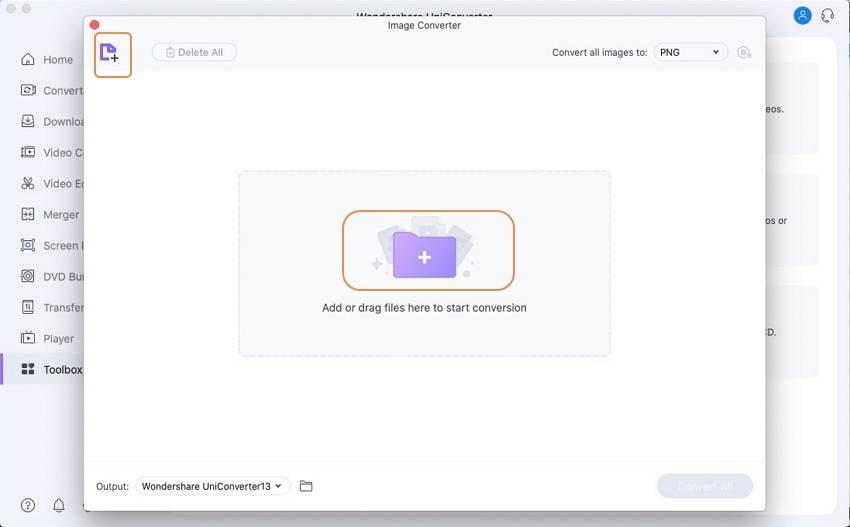
Étape 3. Choisir les paramètres de compression
Les fichiers ajoutés apparaissent sur l'interface, et par défaut, tous les fichiers sont sélectionnés. Dans le coin supérieur droit, cliquez sur l'icône d'engrenage, et une fenêtre de "Réglage de la qualité" s'ouvrira. Désactivez la case à cocher située à côté de "Conserver la taille originale". Pour compresser les images, vous pouvez opter pour une taille personnalisée ou même déplacer le curseur pour sélectionner la qualité souhaitée pour la compression.
Un clic sur le bouton OK confirmera les paramètres sélectionnés.
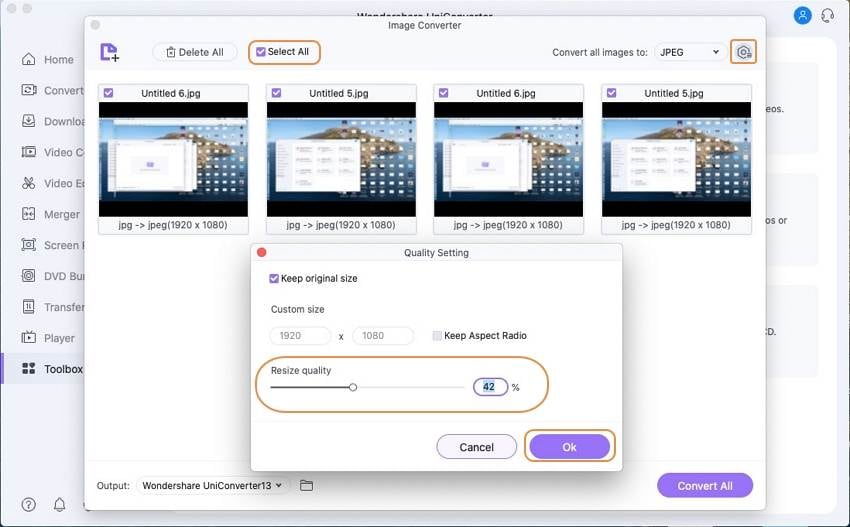
Étape 4. Traiter et compresser les images
Dans l'onglet "Emplacement du fichier", sélectionnez le dossier dans lequel vous souhaitez enregistrer les images compressées. Enfin, en cliquant sur le bouton Convertir, vous lancerez le traitement et la compression des images.
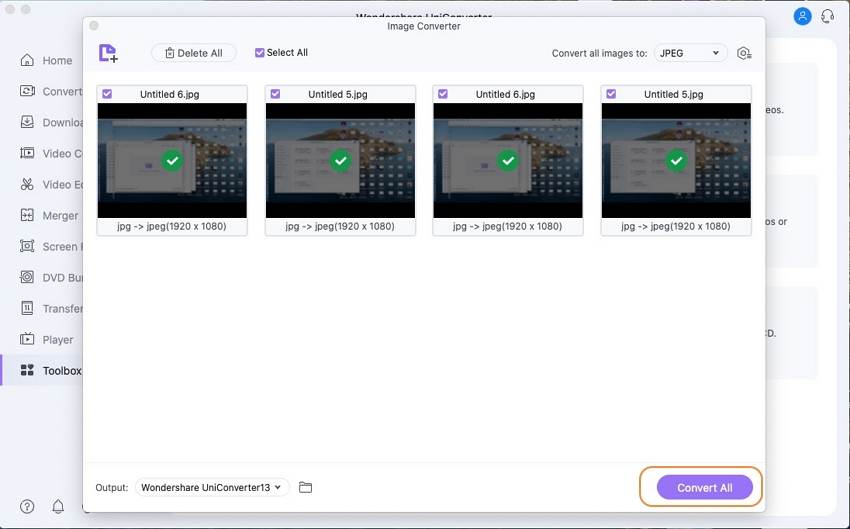
Partie 2. 9 autres compresseurs d'images sans perte pour Windows / Mac
Si vous souhaitez découvrir d'autres options pour la compression d'images en qualité sans perte sur Windows et Mac, nous vous proposons ci-dessous une liste des outils parmi les plus populaires.
1. Caesium Image Compressor
Il s'agit d'un logiciel gratuit fonctionnant sous Windows qui permet de compresser les images aux formats JPG, PNG, JPEG et BMP. En utilisant le programme, le niveau de compression peut être sélectionné selon vos préférences. L'outil vous donne également la possibilité de savoir quel volume d'espace vous avez économisé grâce à la compression.
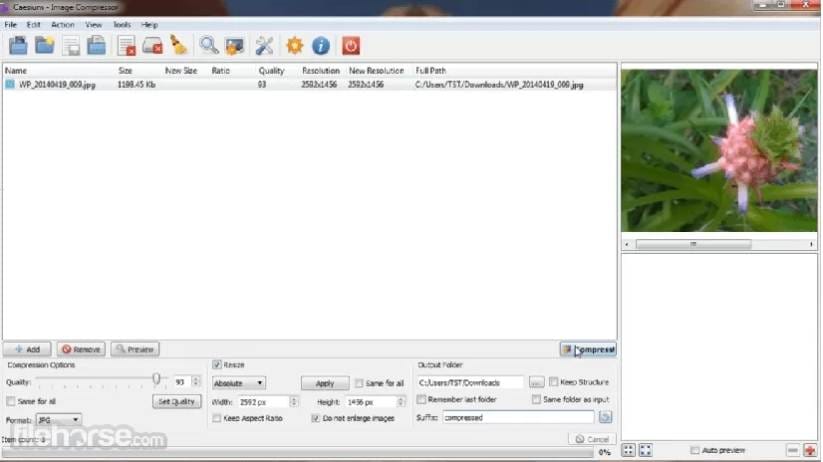
Pour :
- Différents niveaux de compression peuvent être sélectionnés pour la compression JPEG sans perte
- Possibilité de vérifier l'aperçu de l'image originale et de l'image compressée
- L'espace de stockage sauvegardé peut être vérifié
Contre :
- Disponible uniquement pour le système Windows
- Téléchargement et installation du logiciel nécessaires
2. Mass Image Compressor
Pour l'optimisation des images, les problèmes de stockage et autres, voici un outil de compression satisfaisant qui peut être téléchargé sous Windows. La qualité et la taille des images peuvent être modifiées à plus de 90 % afin de les compresser et de réduire leur taille. Le processus préserve les métadonnées et le traitement par lots est également pris en charge.
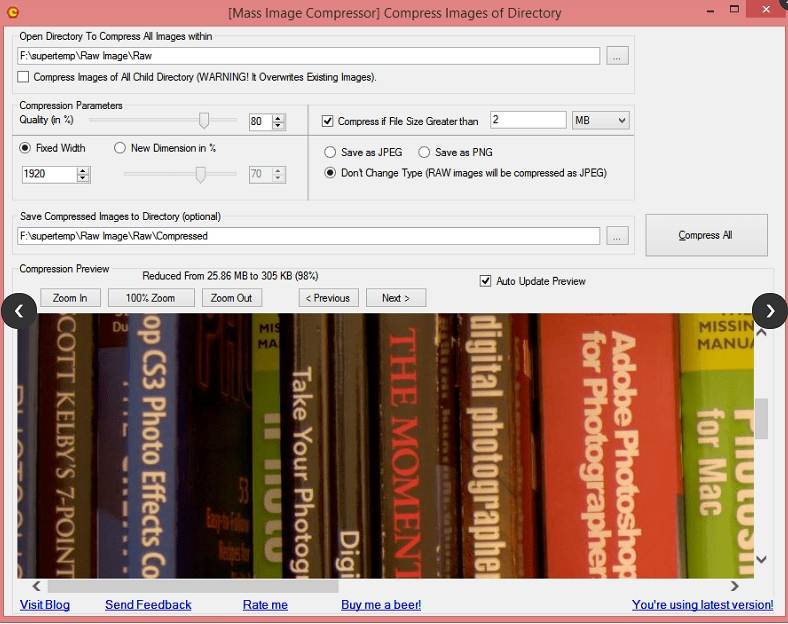
Pour :
- Prise en charge du traitement par lots
- Les métadonnées des images sont préservées (balises EXIF)
- Prise en charge des formats JPEG, PNG et RAW
Contre :
- Prise en charge uniquement du système Windows
- L'interface n'est pas très réussie
3. TinyPNG
Cet outil en ligne gratuit fonctionne depuis votre navigateur et permet de compresser des images aux formats JPEG, PNG et WebP. L'outil permet de traiter simultanément jusqu'à 20 images d'une taille maximale de 5 Mo chacune. Une approche et un encodage optimaux sont mis en œuvre pour analyser et compresser automatiquement les images. L'interface de l'outil indique également l'espace économisé grâce à la compression.
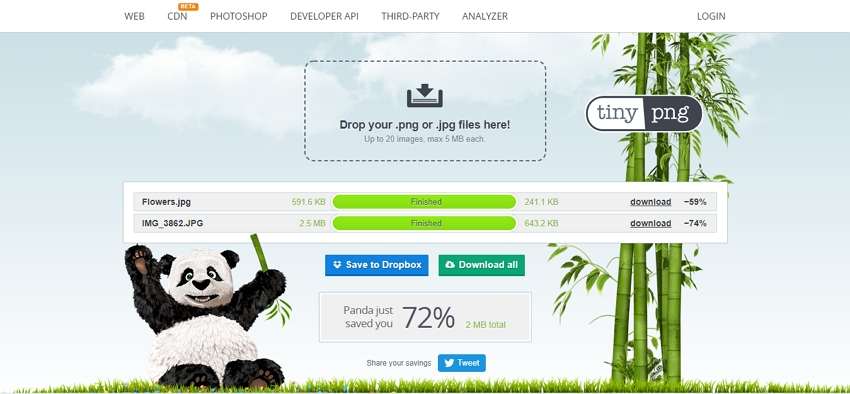
Pour :
- Un outil en ligne gratuit sans qu'il soit nécessaire de télécharger un logiciel
- Les images compressées peuvent être téléchargées localement ou sauvegardées sur Dropbox
- Possibilité d'ajouter 20 images simultanément
Contre :
- Les paramètres de qualité ou de taille pour la compression ne peuvent pas être sélectionnés
- La taille maximale par image est limitée à 5 Mo
4. JPEG Compressor
Mis au point par Compressor Software, ce logiciel accessible sous Windows vous permet de compresser vos images au format JPEG. Vous pouvez choisir les paramètres de compression selon vos besoins, et vous disposez également d'une option de prévisualisation des fichiers. L'interface multi-documents permet de traiter plusieurs fichiers simultanément.
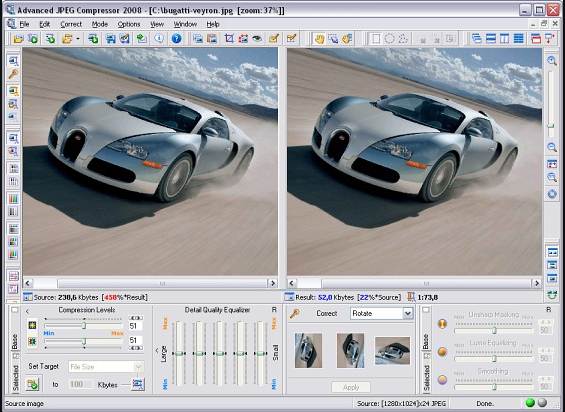
Pour :
- Permet de choisir les paramètres de compression
- Prise en charge du traitement par lots
- Prend en charge le moteur de compression JPEG avancé pour l'optimisation
- Prend également en charge l'édition et la correction des images
Contre :
- Seul le format JPEG est pris en charge pour la compression des images
- Logiciel payant
5. PNGGauntlet
Disponible en téléchargement sur le système Windows, ce programme permet d'optimiser les fichiers PNG sans aucune perte de qualité. L'outil se base sur les techniques PNGOUT, DeflOpt et OptiPNG pour compresser les fichiers PNG à la taille la plus petite possible. Les options de choix des préférences sont limitées, mais des images initialement aux formats GIF, JPEG, TIFF et BMP peuvent être converties au format PNG grâce à cet outil.
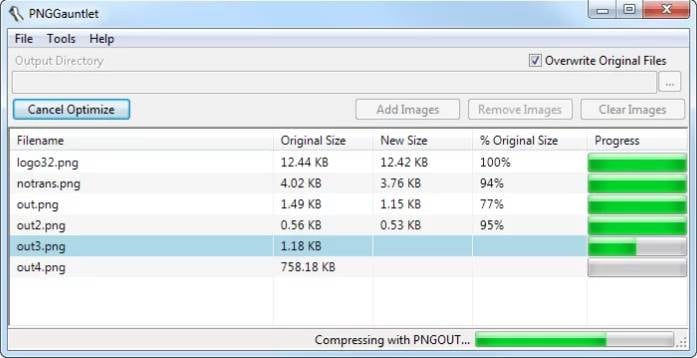
Pour :
- La compression des fichiers se fait sans effort
- Les images peuvent être comparées en temps réel
- Prise en charge de la conversion d'images en PNG
Contre :
- Les options de sélection des paramètres de compression sont limitées
- Compression prise en charge uniquement pour le format PNG
6. ImageOptim
Ce logiciel est l'un des plus utilisés pour la compression des images sur le système Mac. Le programme repose sur une technologie de compression avancée pour réduire la taille du fichier tout en préservant sa qualité. Les déchets invisibles des images sont supprimés grâce à cet outil et aux meilleurs outils d'optimisation des images en vue de leur compression.

Pour :
- Logiciel gratuit et open source
- Fait appel aux meilleurs outils d'optimisation d'images
- Prise en charge de plusieurs formats d'image tels que PNG, JPEG, etc.
Contre :
- Disponible uniquement pour les systèmes Mac
- Les métadonnées de géolocalisation, EXIF et autres sont supprimées
7. JPEG Optimizer
Pour redimensionner et compresser simplement les images, voici un outil en ligne convenable qui fonctionne à partir de la fenêtre de votre navigateur. Le processus de compression est simple : il suffit d'importer le fichier JPEG local, puis de choisir le niveau de compression entre 0 et 99. Il est également possible de redimensionner et de modifier la largeur de l'image.
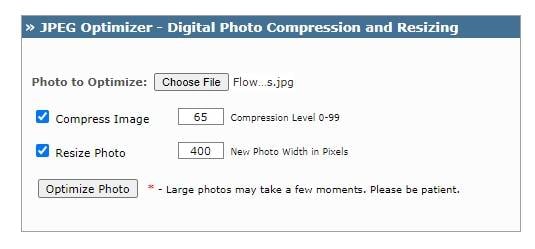
Pour :
- Outil en ligne gratuit et simple d'utilisation
- Possibilité de choisir le niveau de compression
- La largeur de l'image peut être modifiée
Contre :
- Ne prend en charge que les fichiers JPEG
- Dépendant d'Internet
- Options de paramètres de compression limitées
8. Pixillion Image Converter Software
Prenant en charge les formats JPG, PNG, GIF, RAW et plusieurs autres, ce logiciel de traitement d'images très utilisé offre de multiples fonctions, dont la compression. Les images peuvent être compressées rapidement et facilement à l'aide de ce logiciel qui n'est disponible que pour les systèmes Windows et Mac. La conversion par lots est prise en charge, et vous pouvez modifier les fichiers en utilisant des fonctionnalités de rotation, de redimensionnement, d'ajout de filigranes, etc.
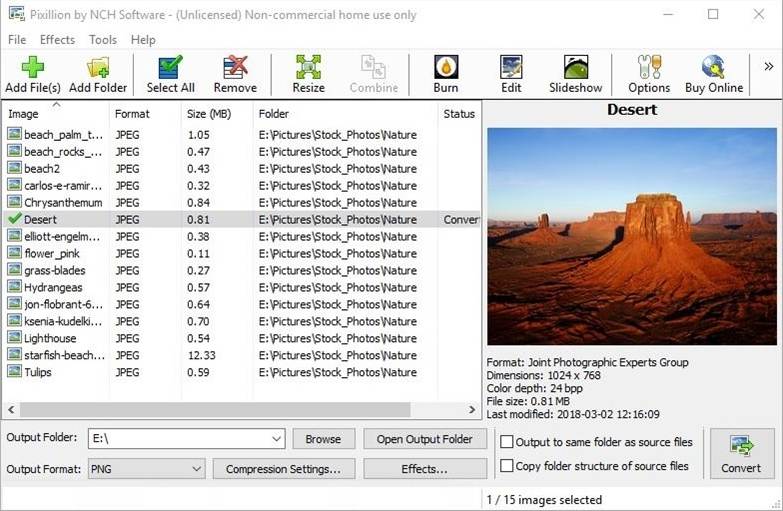
Pour :
- Prise en charge de formats multiples
- Prise en charge d'une large palette de fonctions telles que la compression, la conversion, l'édition, etc.
- Prise en charge de Windows et Mac
Contre :
- Téléchargement du logiciel requis
- Logiciel payant
9. ImageSmaller
Il s'agit d'un outil en ligne utilisable gratuitement et permettant de compresser des images aux formats PNG, JPG, JPEG, GIF et TIFF. Le programme permet de réduire la taille des fichiers jusqu'à 90 % sans perte de qualité notable. Le processus est simple et rapide, et les images traitées ne portent pas de filigrane.
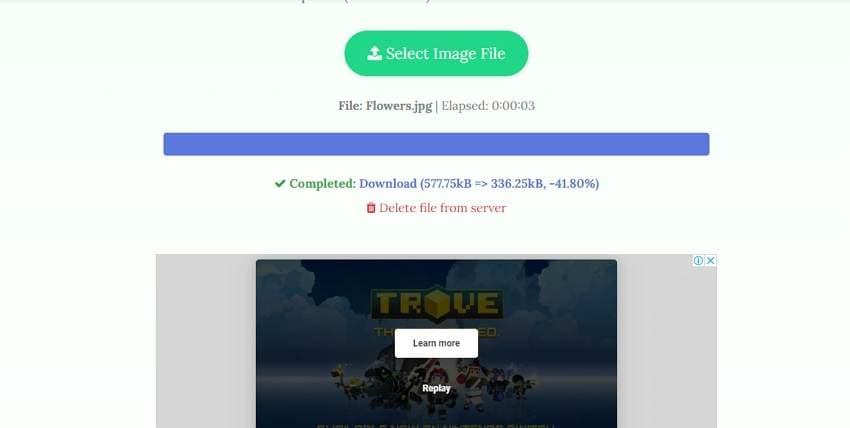
Pour :
- De multiples formats de compression sont pris en charge
- Utilisation simple et rapide
- Pas de filigrane sur les images compressées
Contre :
- Cet outil en ligne dépend d'une connexion Internet
- Taille maximale des fichiers limitée à 50 Mo
- Pas d'option pour sélectionner les paramètres de compression
Partie 3. FAQ relatives à la compression JPEG sans perte
1. Quelle est la différence entre la compression d'images avec perte et sans perte ?
La compression avec perte est une technique de compression au cours de laquelle certaines données de l'image originale sont perdues. Les données perdues ne peuvent pas être récupérées, et la compression avec perte est donc un processus irréversible. La compression avec perte est la plus efficace lorsque vous souhaitez réduire la taille du fichier de manière significative et que vous n'avez pas peur de faire quelques compromis en termes de qualité, ce qui peut parfois ne pas être perceptible par un œil humain.
En revanche, la compression sans perte est une technique qui consiste à comprimer les images et à réduire la taille du fichier sans aucune perte de qualité. Dans ce processus, la taille de l'image est réduite en supprimant les métadonnées inutiles des images. Lorsque la qualité de l'image est primordiale, la compression sans perte est la plus efficace.
2. Le JPEG compressé perd-il en qualité ?
La méthode de compression retenue déterminera si le fichier JPEG perdra ou non en qualité. Si on utilise la méthode de compression sans perte, le fichier JPEG ne perdra pas sa qualité originale, alors que si on utilise la compression avec perte, la qualité du fichier JPEG sera perdue. Ainsi, la perte de qualité du fichier JPEG lors de la compression dépend de la méthode et du logiciel utilisés.
En résumé :
Compresser vos images à l'aide du bon outil est essentiel pour garantir que la taille du fichier est réduite sans perte de qualité considérable, de manière simple et avec la prise en charge de fonctionnalités supplémentaires. Wondershare UniConverter est une excellente solution qui assure une compression de haute qualité et offre des fonctionnalités additionnelles.
Votre boîte à outils vidéo complète

Pierre Dubois
staff Éditeur